103: Alerta y sintéticos
Alertas
Instana es compatible con 13 tecnologías para canales de alerta. A continuación se muestra la lista completa de tecnologías disponibles:

Añadir Slack como canal de alerta
Para crear alertas, primero necesitamos crear un canal de alertas. Este es un proceso sencillo que consiste en añadir un webhook entrante a Slack para un canal Slack específico. Para evitar que cada persona cree un nuevo canal, utilizaremos uno existente para este laboratorio.
En su espacio de trabajo de Slack proporcionado, únase al canal #instana-alerts en Slack.
Para la URL del Webhook, busque el mensaje fijado en el canal #instana-alerts que contendrá la URL.
Crear un canal de alerta
-
En la barra lateral izquierda de navegación, haz clic en la sección Configuración.
-
En la página Configuración, en la barra lateral izquierda de navegación, haga clic en la sección Canales de Alerta. A continuación, haga clic en el campo Añadir canal de alerta y seleccione Slack.
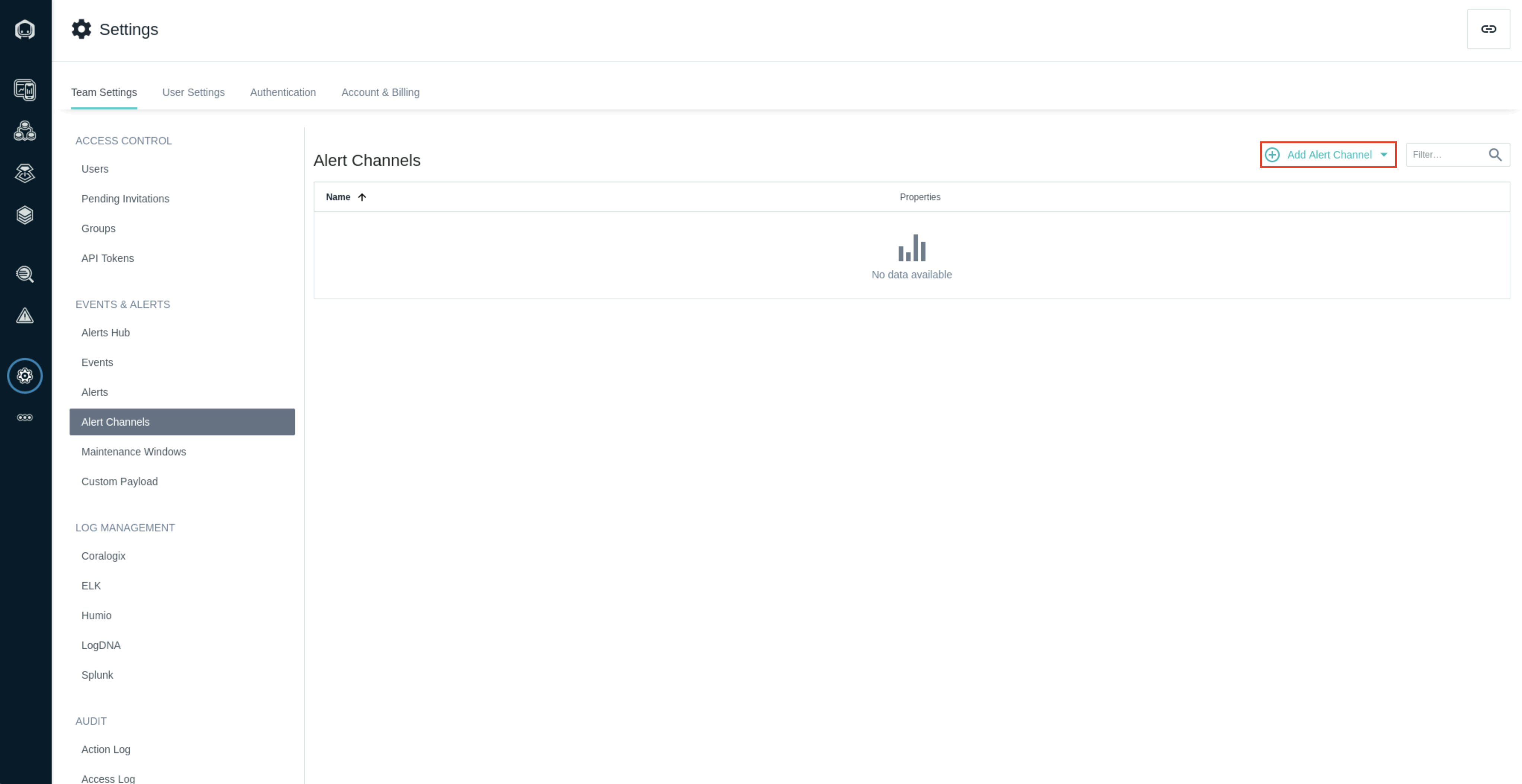
-
En la página recién abierta Crear canal de alertas de Slack, rellene la información solicitada con los siguientes datos;
-
Nombre**:
<su_nombre>-slack-channel. -
URL del Webhook**: Referencia al mensaje anclado en el canal #instana-alerts de su espacio de trabajo Slack.
-
URL del icono** (opcional): Puede dejarse en blanco o proporcionar una URL de imagen de icono PNG para diferenciar las alertas de su canal de Slack
-
Nombre del canal**:
instana-alerts
Una vez completado, pulse Probar canal para asegurarse de que todo está configurado correctamente, debería ver un cuadro verde que indica una prueba de canal con éxito. Pulse "Crear" para crear su nuevo canal de alertas.
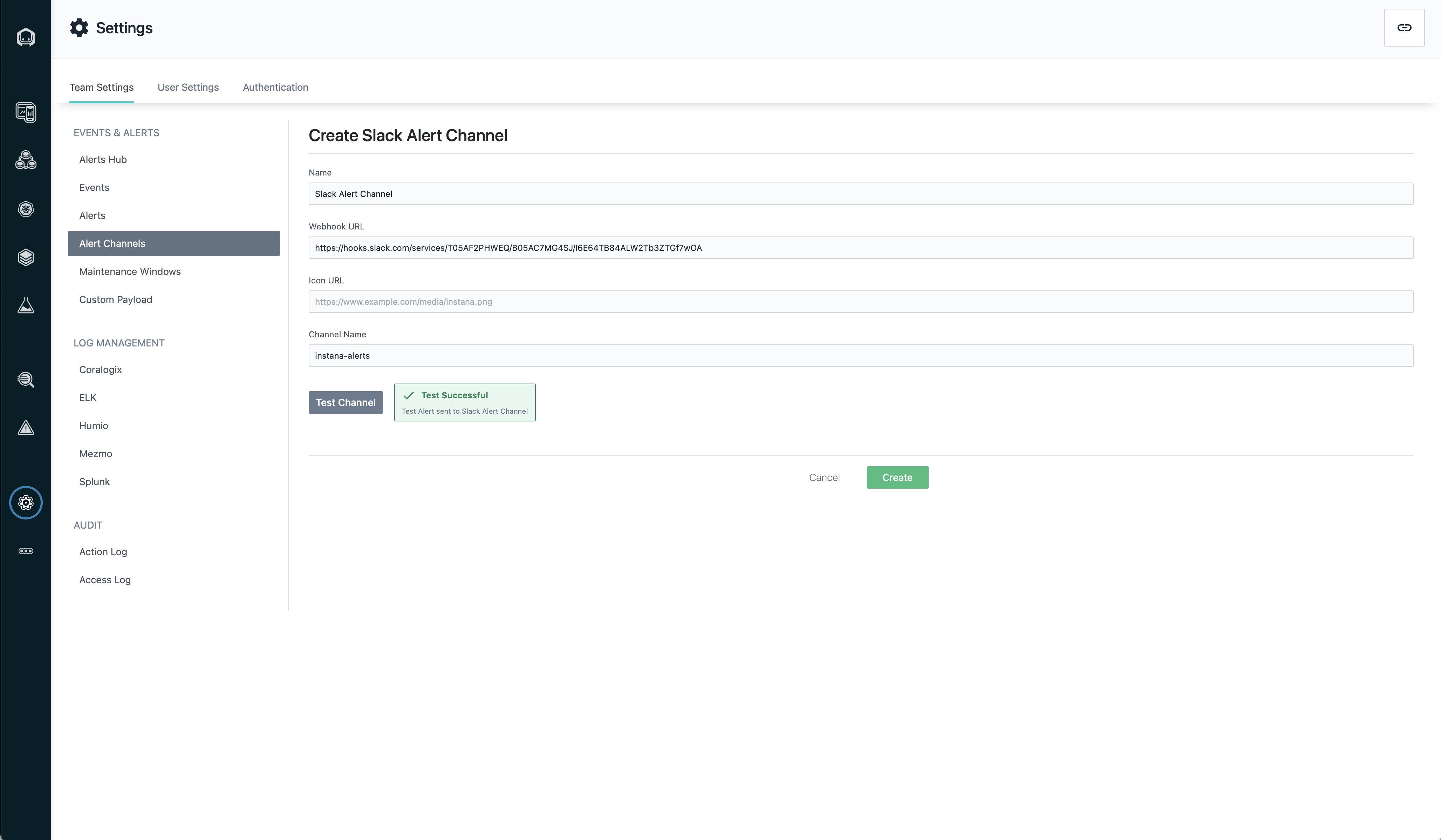
-
Enviando eventos específicos al canal
Con los canales ya creados, podemos decidir qué alertas queremos enviar a Slack. Para esta demostración, enviaremos todas las incidencias de robot-shop al canal Slack.
-
En la barra lateral de navegación de la izquierda, haga clic en la sección Settings.
-
En la página Settings, en la barra lateral de navegación de la izquierda, haga clic en la sección Alerts que se encuentra justo encima de los Canales de alerta. A continuación, haga clic en el botón New Alert.
-
Para el nombre utiliza este pattern,
<tu-nombre>-alert. -
En Eventos, elija la opción Alertar sobre tipo(s) de evento(s) y, a continuación, active todas las opciones. Esto nos permitirá mostrar cómo se muestran los diferentes eventos en Slack.
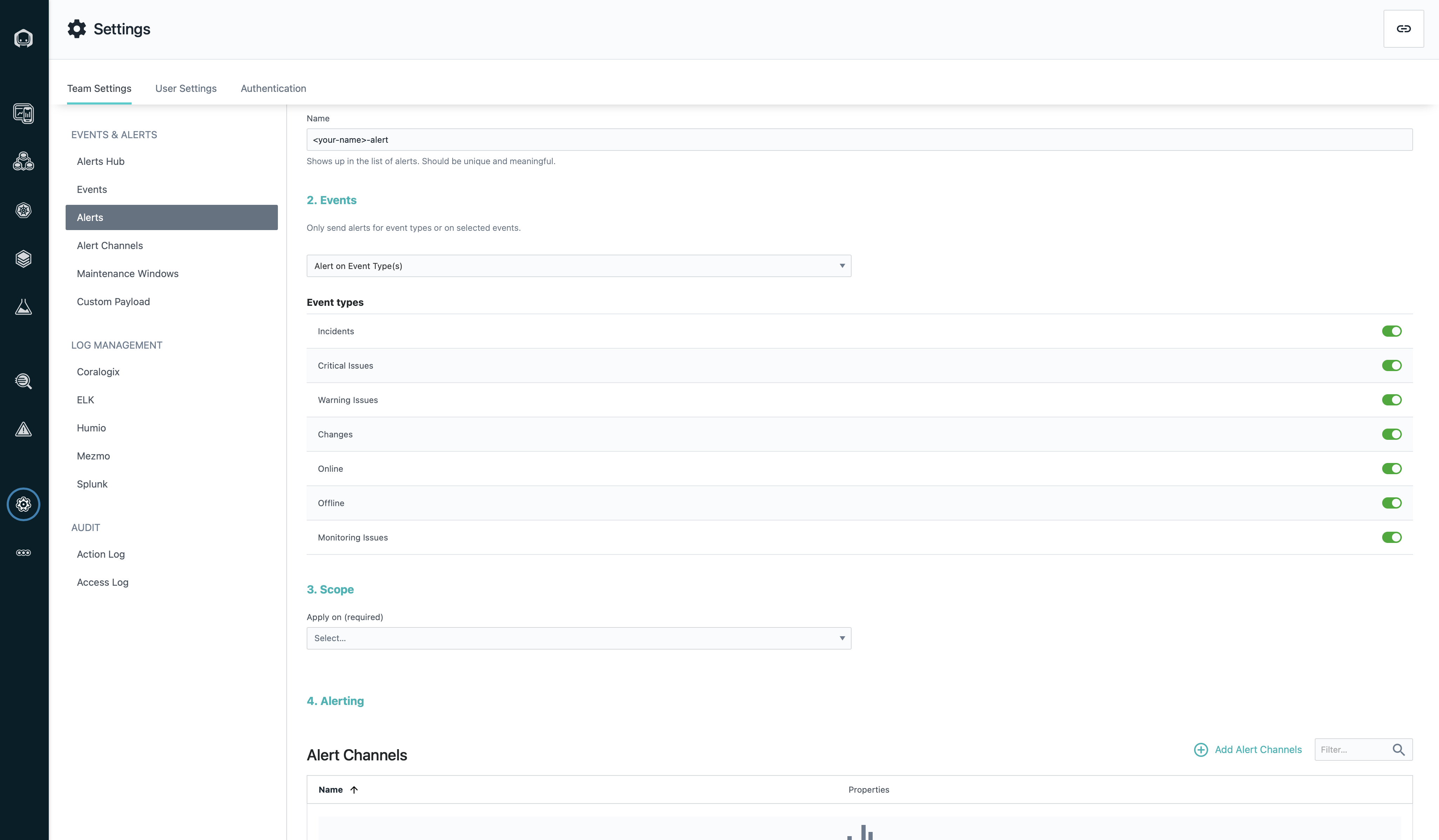
-
En Scope, elija la opción Application Perspective y, a continuación, seleccione la opción Add Application Perspectives. A continuación, Select All las opciones.
Observación: Si utiliza Instana para observar varias aplicaciones, puede añadir alertas de varias aplicaciones diferentes a la vez, o puede crear varias alertas, una para cada perspectiva.
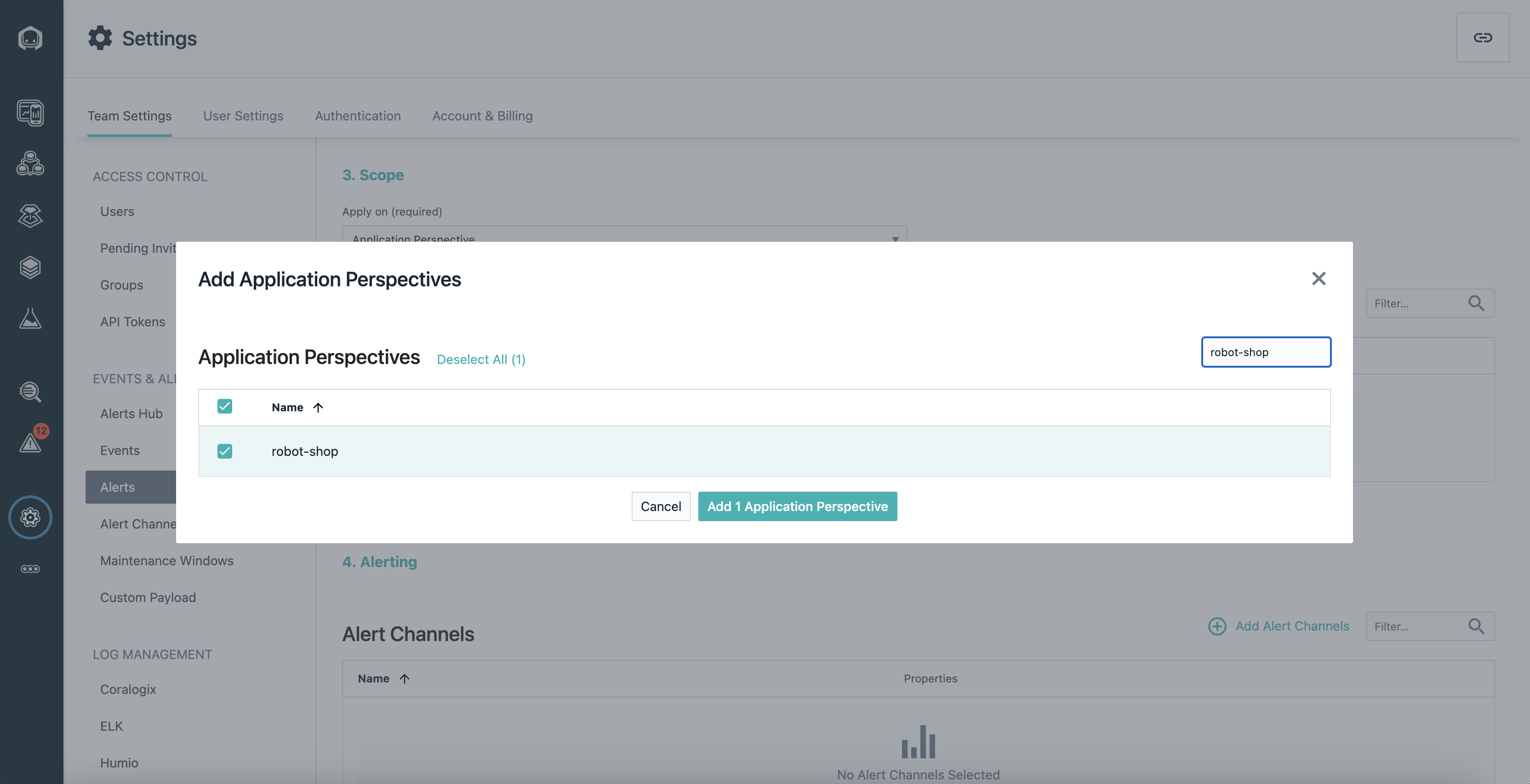
-
En Canales de Alerta, seleccione el canal que creó en los pasos anteriores <su-nombre>-slack-channel.
-
En la sección
Custom Payloads, haz clic en Add Row e introduceworkshop-userpara la key personalizada; para el value introduce tu nombre o algo que te identifique de forma única como tus iniciales. Dado que todos vamos a utilizar el mismo canal de Slack para este laboratorio, estas cargas útiles personalizadas podrán ayudarnos a identificar qué eventos pertenecen a qué instancia de Instana.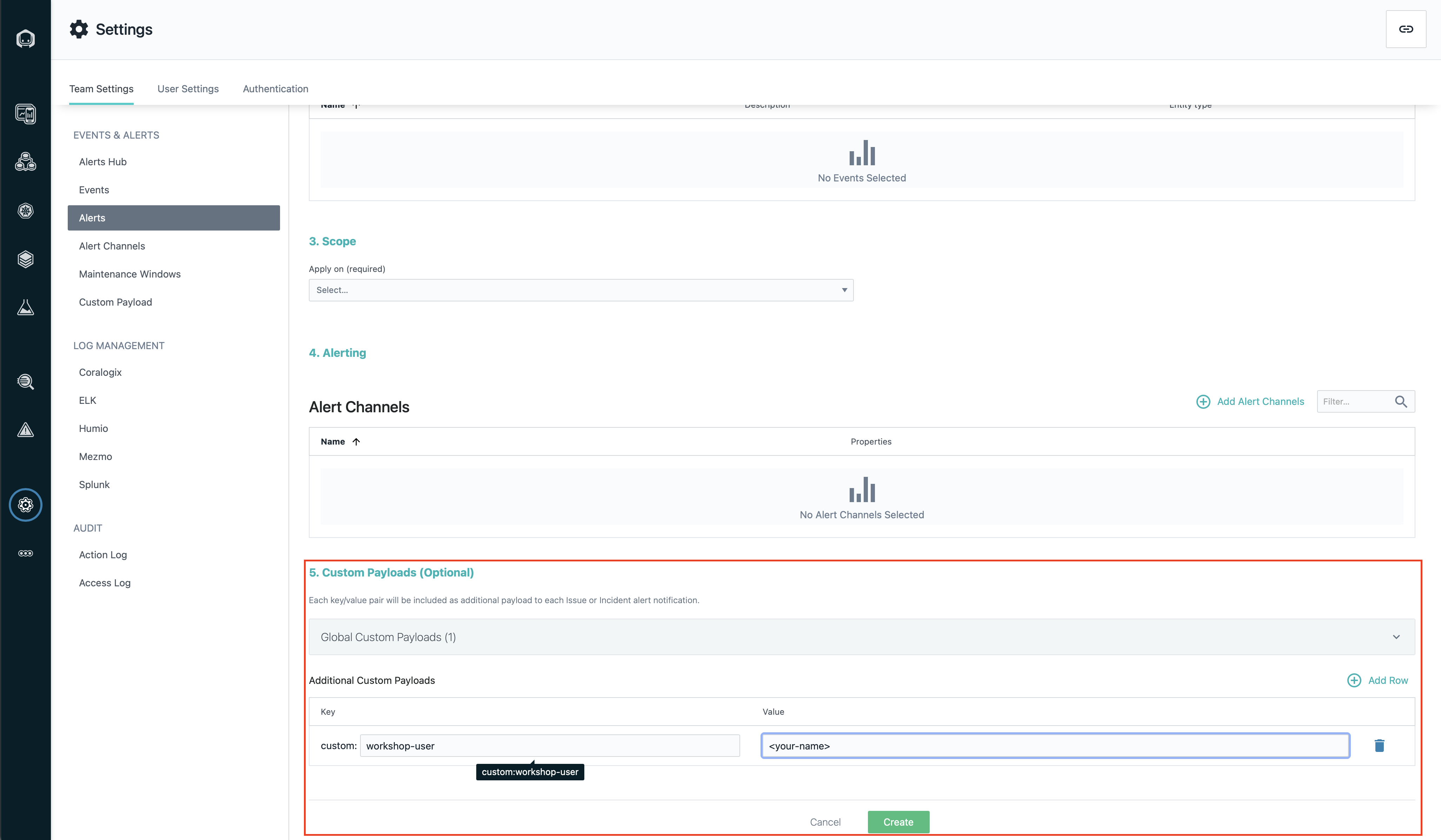
-
Una vez completado, haga clic en Crear. Este canal permitirá a Instana publicar en el canal #instana-alerts Slack. Espere unos minutos y busque eventos en el canal #instana-alerts de Slack, asegúrese de buscar eventos que contengan su carga útil personalizada para identificar de forma exclusiva los eventos de su instancia de Instana.
Ya está. Ahora, a medida que se generen eventos desde Instana, serán enviados al canal Slack. Este potente y flexible método de alerta permite alertas específicas, tales como el uso de diferentes canales Slack para alertas de diferente gravedad, o incluso enviar a los desarrolladores de PagerDuty los problemas críticos a medida que surgen.
Sintéticos
Los sintéticos son una novedad en Instana. Permiten simular experiencias de usuario en su aplicación y monitorizar varias características de rendimiento.
Aviso: Synthetics sólo está disponible en una instancia SaaS, no on-prem.
Aunque está fuera del alcance de este laboratorio, dado que estamos utilizando instancias de Instana on-prem, aquí se proporcionan instrucciones para ayudarle en el futuro, en caso de que decida probar esta función en la versión SaaS de Instana.
En esta sección crearemos pruebas sintéticas para monitorizar nuestra aplicación. Para crear una prueba sintética, primero debe tener un Punto de Presencia (PoP) instalado y en funcionamiento. Múltiples PoPs pueden ser desplegados en clusters en varias regiones geográficas para simular la experiencia del usuario en esas regiones. Las instrucciones para instalar PoPs se pueden encontrar aquí. Esto está fuera del alcance de este laboratorio, y utilizaremos un PoP existente ya registrado en el panel de Instana.
- En la instancia de Instana SaaS (https://sandbox-partner.instana.io/#/home), vaya a Synthetic Monitoring en el menú de navegación de la izquierda y haga clic en Create New Test.
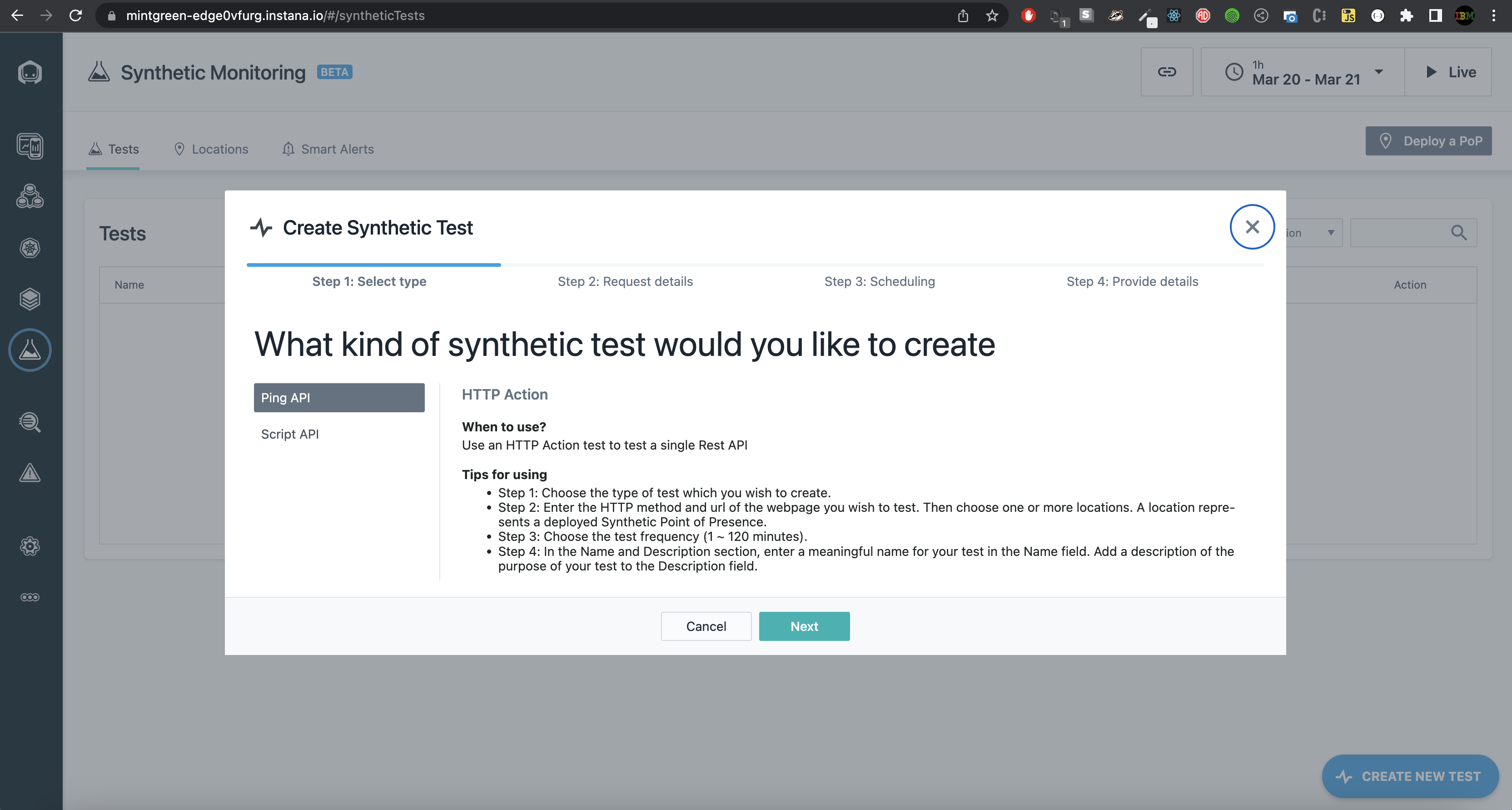
-
Para familiarizarnos con la funcionalidad, crearemos un sintético de ping.
En Paso 2: Solicitar detalles añada la URL para la región específica de su solicitud y elija synthetic-dc como Punto de Presencia. Haga clic en Siguiente.
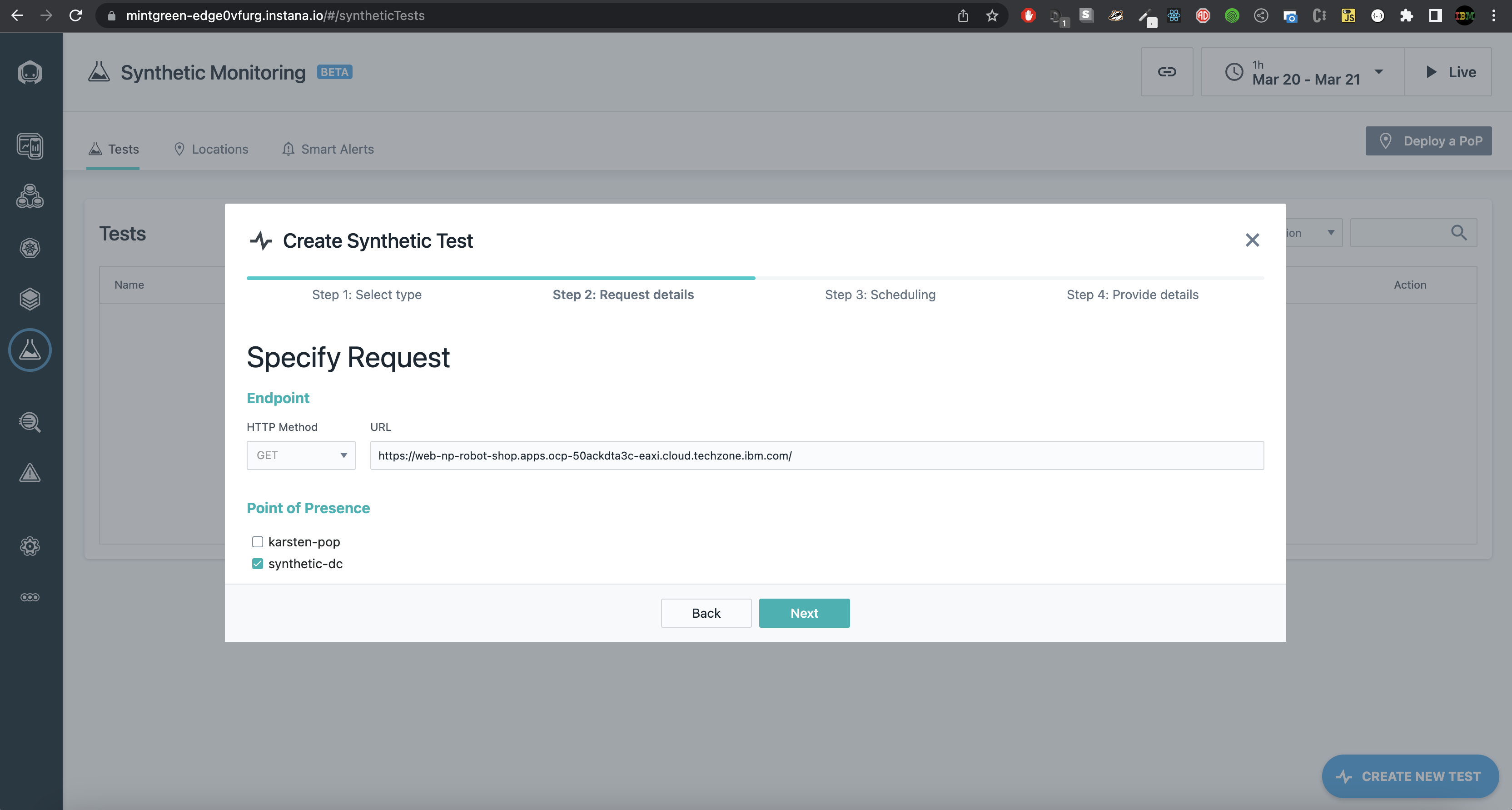
-
Para la Frecuencia elija 1 Minuto, y haga clic en Siguiente.
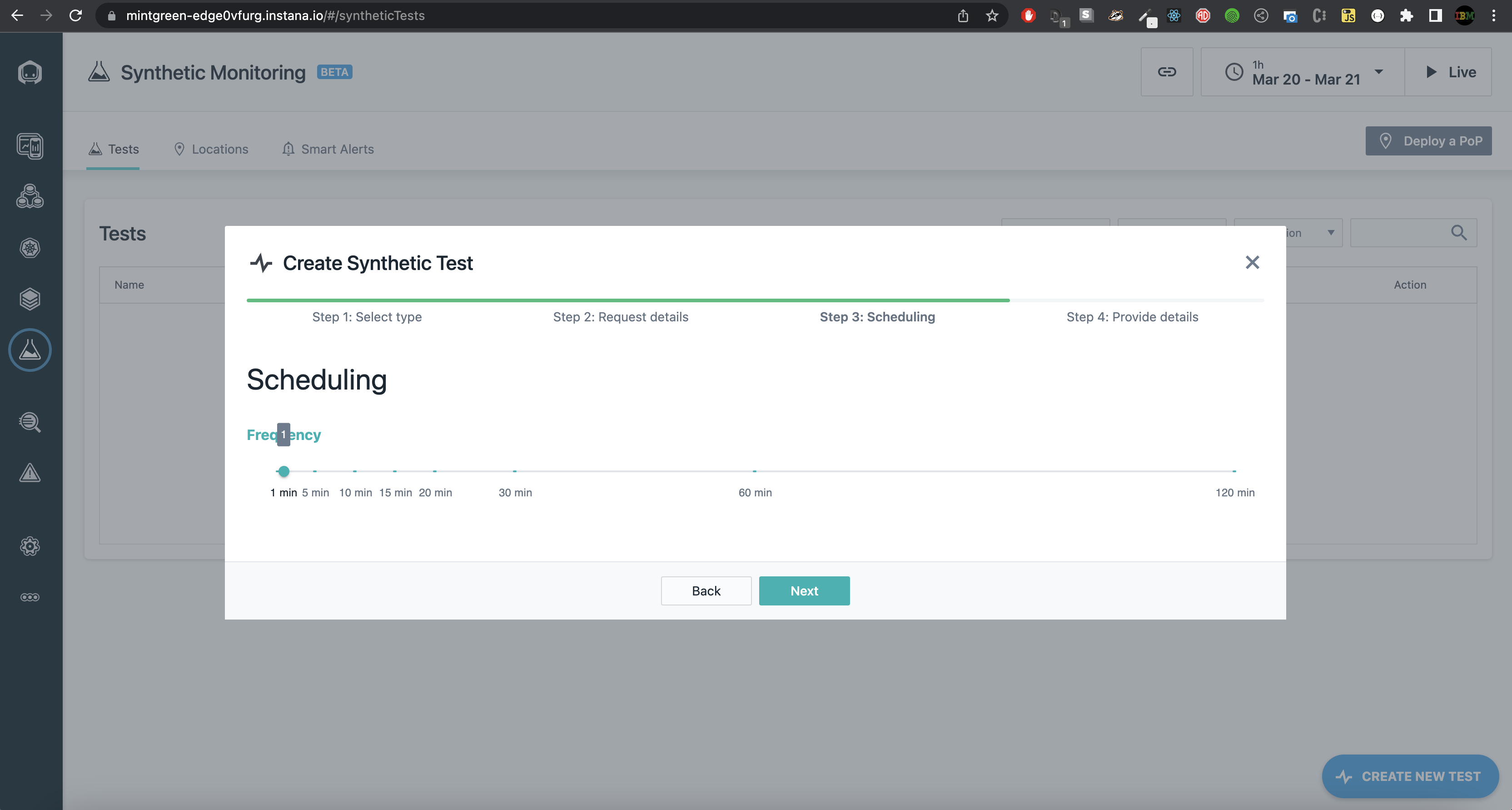
-
Nombre su sintético utilizando este modelo
<su nombre>-synthetic, y escriba una descripción opcional. Marque All Services y haga clic en el botón Create.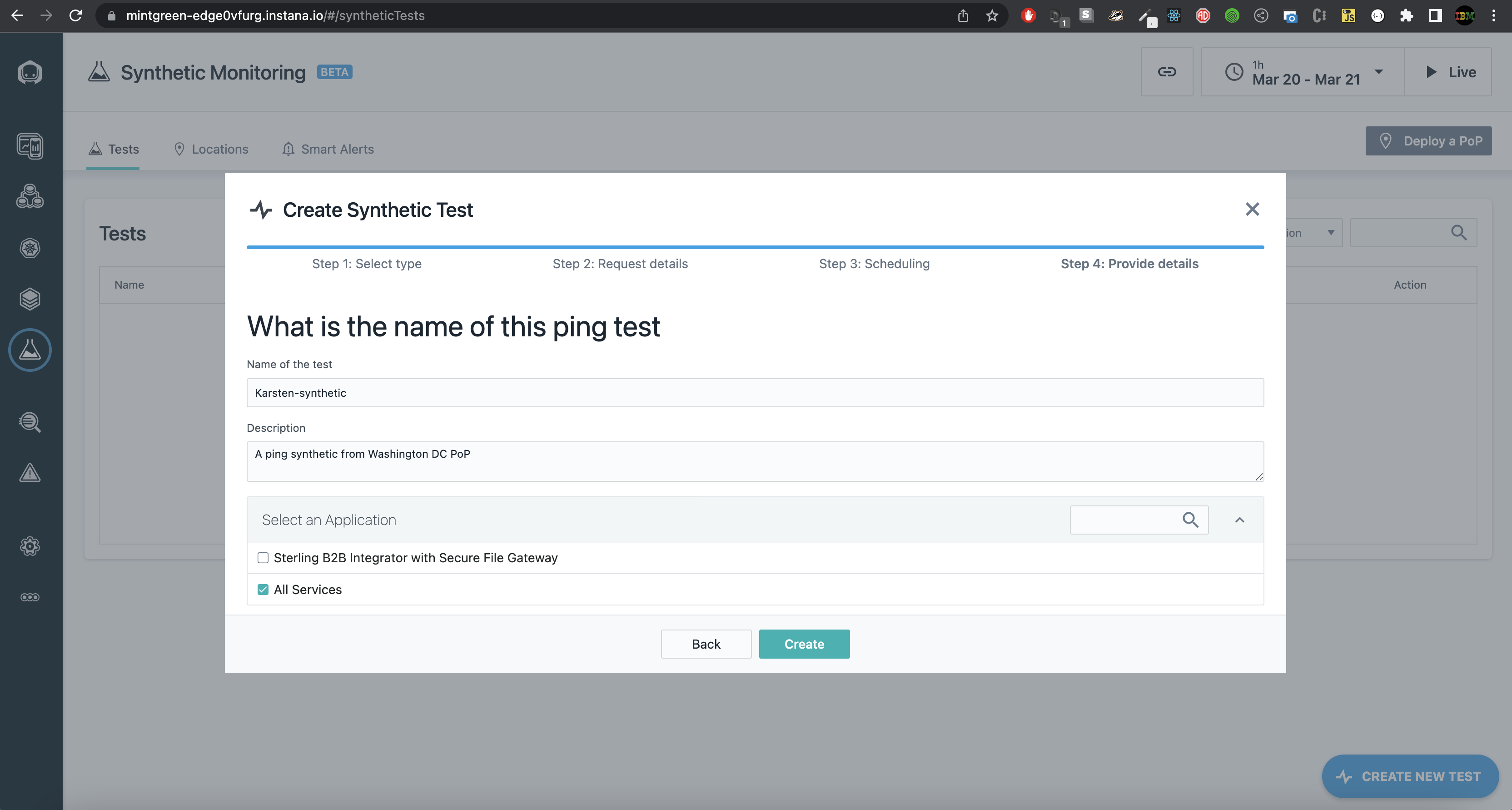
Ahora puede ver los análisis y métricas de su prueba sintética en la lista Tests.